Observação
O acesso a essa página exige autorização. Você pode tentar entrar ou alterar diretórios.
O acesso a essa página exige autorização. Você pode tentar alterar os diretórios.
Azure DevOps Services | Azure DevOps Server | Azure DevOps Server 2022
Você pode criar, testar e implantar aplicativos Node.js como parte do sistema de CI/CD (integração contínua e entrega contínua) do Azure Pipelines. Saiba como usar um pipeline para criar um pacote Node.js com o Gerenciador de Pacotes do Node (npm) e publicar um artefato de pipeline.
O pipeline de exemplo automatiza o processo de compilação, teste e empacotamento de um aplicativo Node.js, tornando-o pronto para implantação ou distribuição adicionais.
Pré-requisitos
| Produto | Requisitos |
|---|---|
| Azure DevOps | - Um projeto do Azure DevOps. – Capacidade de executar pipelines em agentes hospedados pela Microsoft. Você pode comprar um trabalho paralelo ou solicitar uma camada gratuita. – Conhecimento básico do YAML e do Azure Pipelines. Para obter mais informações, consulte Criar seu primeiro pipeline. - Permissões: - Para criar um pipeline: você deve estar no grupo Colaboradores e o grupo precisa ter a permissão Criar pipeline de build definida como Permitir. Os membros do grupo Administradores do Projeto podem gerenciar pipelines. – Para criar conexões de serviço: você deve ter a função Administrador ou Criador para conexões de serviço. |
| GitHub | - Uma conta do GitHub . – Uma conexão de serviço do GitHub para autorizar o Azure Pipelines. |
| Azul | Uma assinatura do Azure. |
| Produto | Requisitos |
|---|---|
| Azure DevOps | - Um projeto do Azure DevOps. – Um agente auto-hospedado. Para criar um, consulte Agentes auto-hospedados. – Conhecimento básico do YAML e do Azure Pipelines. Para obter mais informações, consulte Criar seu primeiro pipeline. - Permissões: - Para criar um pipeline: você deve estar no grupo Colaboradores e o grupo precisa ter a permissão Criar pipeline de build definida como Permitir. Os membros do grupo Administradores do Projeto podem gerenciar pipelines. – Para criar conexões de serviço: você deve ter a função Administrador ou Criador para conexões de serviço. |
| GitHub | - Uma conta do GitHub . – Uma conexão de serviço do GitHub para autorizar o Azure Pipelines. |
| Azul | Uma assinatura do Azure. |
Bifurcar o código de exemplo
Bifurque o aplicativo de servidor de exemplo Express.js.
- Vá para o repositório js-e2e-express-server .
- Selecione Fork no canto superior direito da página.
- Selecione sua conta do GitHub. Por padrão, a bifurcação é nomeada da mesma forma que o repositório pai, mas você pode dar a ele um nome diferente.
Importante
Durante os procedimentos a seguir, você pode ser solicitado a criar uma conexão de serviço do GitHub ou redirecionado para o GitHub para entrar, instalar o Azure Pipelines ou autorizar o Azure Pipelines. Siga as instruções na tela para concluir o processo. Para obter mais informações, confira Acesso ao repositórios do GitHub.
Criar o pipeline
- Em seu projeto do Azure DevOps, selecione Pipelines>Criar Pipeline e, em seguida, selecione GitHub como o local do código-fonte.
- Na tela Selecionar um repositório, selecione o repositório de sua amostra bifurcado.
- Na página Configurar seu pipeline, selecione Pipeline inicial. O Azure Pipelines gera um arquivo YAML chamado azure-pipelines.yml para seu pipeline.
- Selecione a seta suspensa ao lado de Salvar e executar, selecione Salvar e, em seguida, selecione Salvar novamente. O arquivo é salvo no repositório do GitHub bifurcado.
- Na próxima tela, selecione Editar.
Compilar o pacote e publicar um artefato
Edite o arquivo azure-pipelines.yml da seguinte maneira.
Substitua o conteúdo do arquivo pelo código a seguir.
trigger: - main pool: vmImage: 'ubuntu-latest' variables: nodeVersion: '18.x' steps: # Install Node.js - task: UseNode@1 inputs: version: $(nodeVersion) displayName: 'Install Node.js' # Install dependencies - script: | npm install displayName: 'Install dependencies' # Build the project - script: | npm run build displayName: 'Build project' # Run tests - script: | npm test displayName: 'Run tests' # Copy project files to artifact staging directory - task: CopyFiles@2 inputs: sourceFolder: '$(Build.SourcesDirectory)' contents: | src/** public/** targetFolder: '$(Build.ArtifactStagingDirectory)' displayName: 'Copy project files' # Publish pipeline artifact - task: PublishPipelineArtifact@1 inputs: artifactName: 'nodejs-app' targetPath: '$(Build.ArtifactStagingDirectory)' displayName: 'Publish pipeline artifact'
Na pipeline atualizada, você irá:
- Instalar Node.js: a tarefa UseNode@1 instala a versão de Node.js especificada (18.x).
- Instalar dependências: o comando de instalação do npm instala as dependências necessárias para o projeto Node.js.
- Compile o projeto: o comando de build de execução npm cria o projeto Node.js.
- Executar Testes: o comando de teste npm executa o conjunto de testes do projeto.
- Copiar arquivos: a tarefa CopyFiles@2 copia os arquivos de projeto necessários (por exemplo,
src/**epublic/**) para o diretório de preparo do artefato. - Publicar artefato de pipeline: a tarefa PublishPipelineArtifact@1 publica os arquivos do diretório de estágio de artefatos como um artefato de pipeline chamado 'nodejs-app'.
Executar seu pipeline
Selecione Validar e salvar e, em seguida, Salvar, Executar e Executar novamente.
Depois que o pipeline for executado, verifique se o trabalho foi executado com êxito e se você vê um artefato publicado.
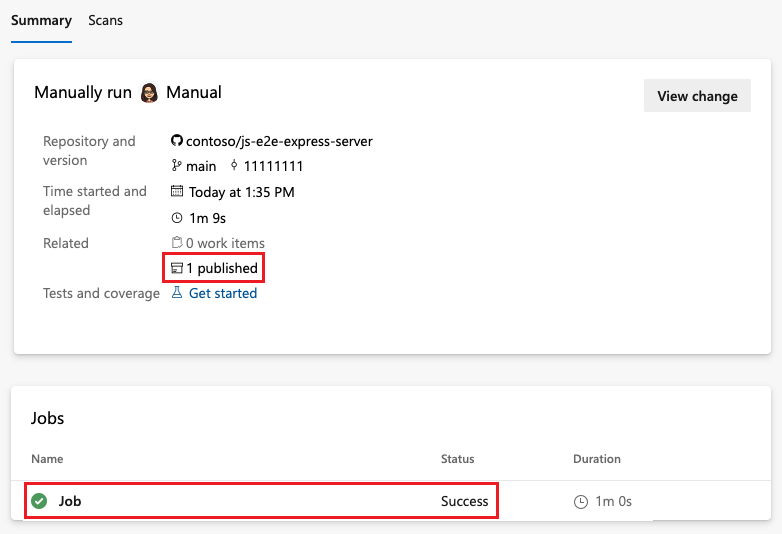
Parabéns, você criou e executou com êxito um pipeline que criou e testou um pacote Node.js. Para estender o pipeline, você pode:
- Implantar em uma plataforma de nuvem com um serviço como o Serviço de Aplicativo do Azure
- Publicar como um pacote do NPM
- Implantar um serviço de hospedagem estático como aplicativos Web estáticos do Azure
- Conteinerizar e implantar o Serviço de Kubernetes do Azure ou outras plataformas de orquestração de contêineres
